
-
Amazing Free Folder Password Lock免费版下载
大小:7.4M系统:Win7/8/10 类别:加密破解语言:简体中文 时间:2019-10-02 12:21:27

现在互联网安全问题越来越被人们所重视,将文件加密起来是一种安全性极高且便利的方法,Amazing Free Folder Password Lock是一款非常优秀的文件加密软件。软件的主要功能就是用密码保护您的文件夹和文件,避免被看到、读取或修改,并为Windows PC上的文件和文件夹提供了超强的安全性,阻止对私有文件或文件夹的未经授权访问。
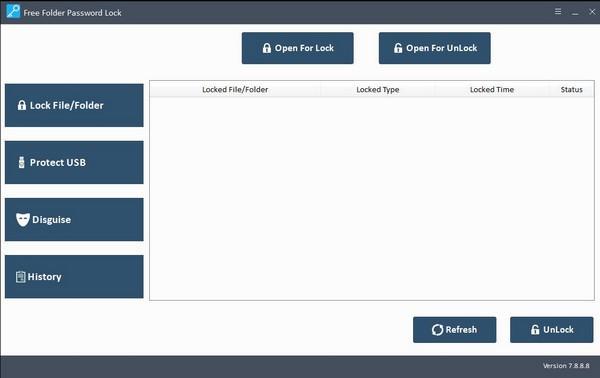
允许带密码的文件夹和文件。
允许隐藏文件夹和文件。
允许保护文件夹和文件,以避免修改、删除和重命名。
所有文件夹锁的密码。
邮件备份密码,不用担心忘记你的密码。
提供文件夹监视器,记录其中的所有操作。
支持锁和隐藏功能,外部驱动器连接USB。
支持密码保护局域网中的共享文件夹。
卸载密码保护。
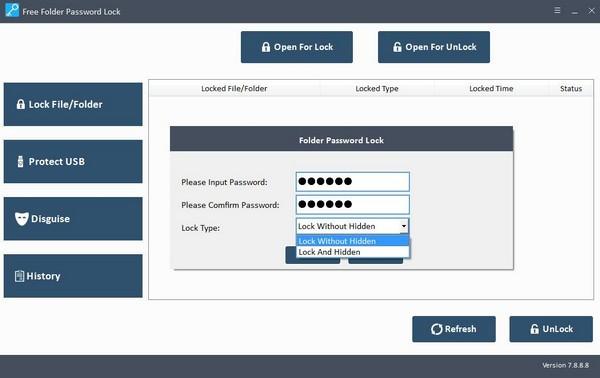
几乎所有文件格式都可以加密;
几乎任何设备上的数据都可以加密,比如电脑硬盘,移动硬盘,内存卡,U盘,SD记忆卡等。
可以给文件或者整个文件夹加密码;
可以设置双层密码,双重保护数据安全;
对常用的数据比如照片、文件视频等的加密更加得心应手。
1.在快盘下载站下载该软件
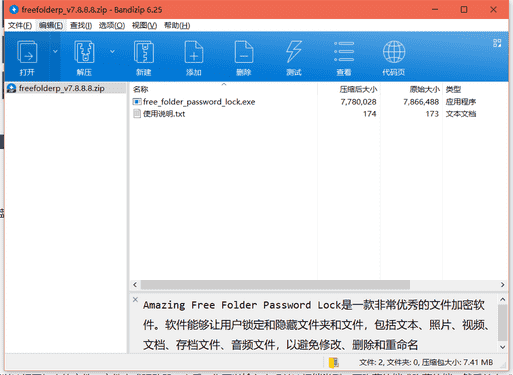
2.解压free_folder_password_lock.exe进入安装界面
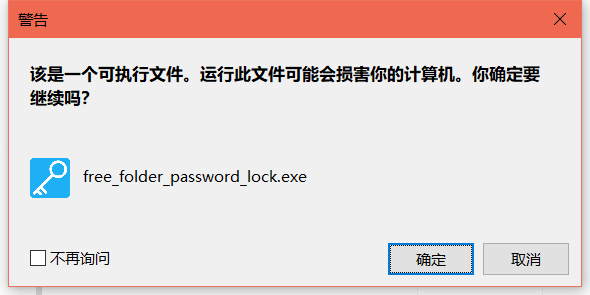
3.选择中文作为安装语言
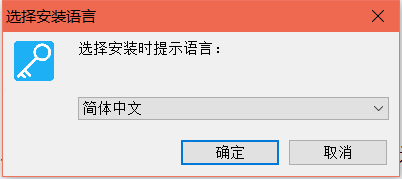
4.点击下一步
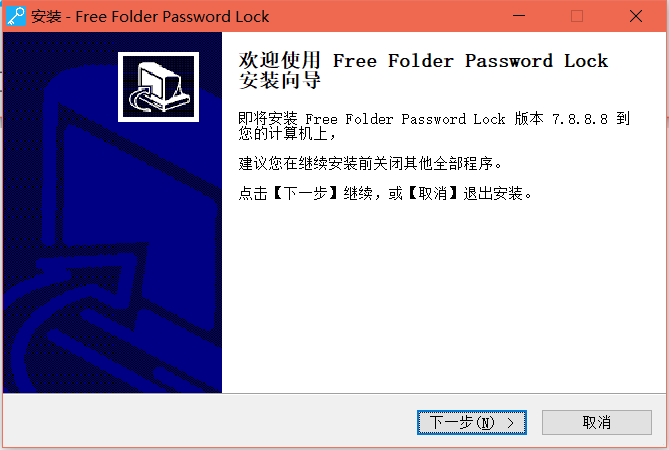
5.定义安装路径后点击下一步
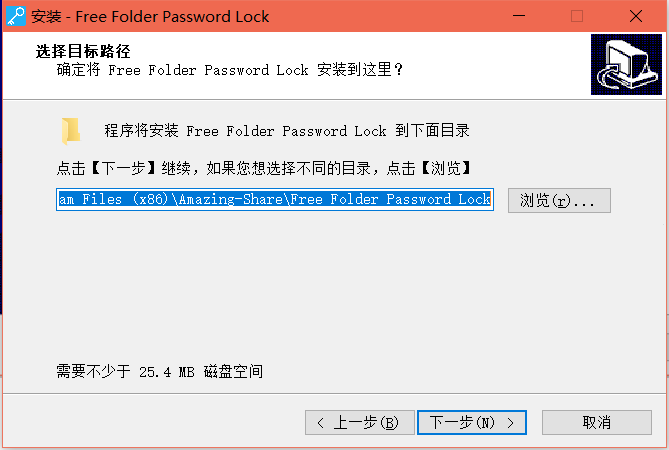
6.选择启动安装目录
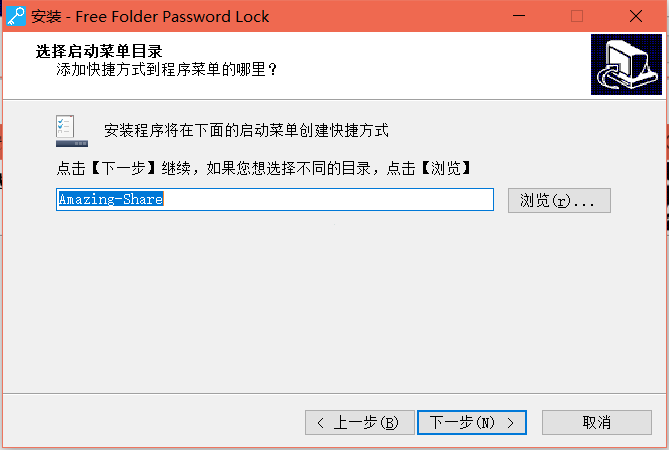
7.安装完成
如何锁定计算机驱动器上的文件/文件夹?
单击“锁定文件/文件夹”,然后单击“打开进行锁定”按钮以选择要加密的文件、文件夹或驱动器。之后,您可以输入密码并选择锁类型:不隐藏的锁或隐藏的锁。然后单击“锁定”按钮。如果要解锁文件,请先选择该文件,然后单击“解锁”按钮继续。
如何锁定USB驱动器上的文件/文件夹?
首先将便携式存储设备连接到计算机,然后单击“保护USB”按钮,选择要用密码加密的文件、文件夹或驱动器。
如何伪装文件、文件夹或驱动器?
单击“伪装”,然后单击“伪装文件夹”按钮继续。
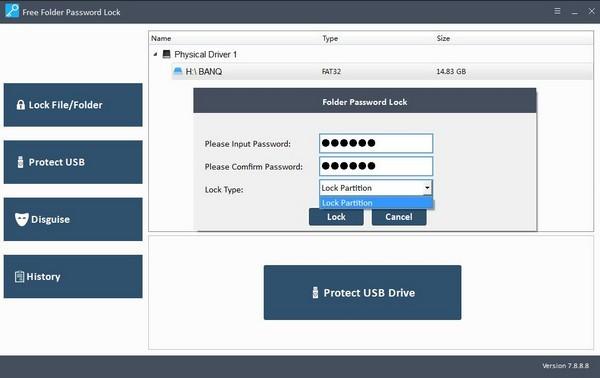

免费版hackbar工具下载1382人在玩irefox hackbar收费前的残留版本
下载
胡萝卜周破解补丁811人在玩这是由adobe推出的一款专业图像处理和编辑软件,是现在电脑必备的一款强大的图像处理工具,这款胡萝卜周制作的ps cc 2019制作的一键破解补丁,非常好用。一键就可以去除软件的试用期了,使得软件启动速度更快,满足正常的图像处理需求。有需要的用户欢迎下载。
下载
摩斯密码翻译器516人在玩摩尔斯电码又称摩斯电码,点(·)和划(—),来发布信息和情报的。是世界上最通用的一种信号代码,以前主要用于战争情报
下载
iSunshare Password Genius破解版下载501人在玩iSunsharePasswordGenius是款功能强大、应用广泛的的通用密码恢复软件,软件恢复的密码类型是相当的多,支持对大家经常办公使用到的Word文件,PDF文件、zip/winzip、Windows等相关密码的恢复
下载
vector magic注册机433人在玩vector magic虽然好用,但是需要注册,涉及版权问题,用不了多长时间就需要收费使用,试用期限大概在5-30天左右,小编给大家带来了vector magic注册机通用版。用户即可无功能限制、免费使用软件。
下载
axure rp pro 9注册机下载294人在玩Axure RP Pro 9.0破解版是一款专业好用的原型设计工具,支持win、mac等操作系统,
下载
Mini KMS Activator Ultimate下载259人在玩Mini KMS Activator Ultimate是一款简单安全的KMS激活工具,它可以有效地激活windows系列的产品,而且还支持多次激活处理,Mini KMS Activator Ultimate操作相当简单,只需点击一下就可以激活相应的产品进行使用。
下载
adobe acrobat x pro注册机下载229人在玩adobe acrobat x pro 10 破解补丁文件是原程序软件adobe acrobat x pro 的辅助激活破解工具,让你免费使用到这款PDF编辑软件。同时能够进行直接的编辑操作,支持在线文件共享,能够大大提高用户的工作效率。
下载
Cocosenor Office Password Tuner 破解版下载212人在玩Cocosenor Office Password Tuner(Office密码恢复工具)是一款相当出色的Office密码恢复工具。软件拥有良好的界面、强大的功能以及便捷的操作,可以帮助恢复MSWord/Excel/PowerPoint/Access/Outlook加密文件中忘记的密码。而且不会对您的办公文档造成任何损坏。
下载
IonCube 下载203人在玩IonCube(php解密工具),IonCube是一款Decoder+PHPAuto-Fixer解密工具,支持IonCube8.3、IonCube7.x、IonCube6.x、PHP5.3、PHP5.2,8.3以下可以正常解密,新版本的未试过能不能解密。
下载